Vloženie objektu WordArt

Tip: Video nie je vo vašom jazyku? Skúste vybrať Skryté titulky 
-
Prechod na vloženie > objektu WordArt
-
Vyberte požadovaný štýl objektu WordArt.
-
Zadajte text.
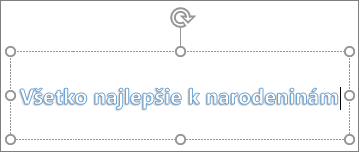
Poznámka: Ak chcete konvertovať na objekt WordArt existujúci text, tento text vyberte a potom vyberte položky Vložiť > WordArt.
Zmena farby
-
Vyberte text objektu WordArt, ktorý chcete zmeniť.
-
V časti Formát tvaru alebo Nástroje na kreslenie – Formát vyberte položku Výplň textu alebo Obrys textu a vyberte požadovanú farbu.
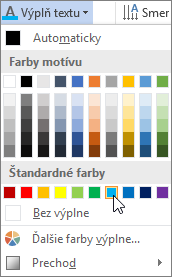
-
Kliknutím alebo ťuknutím mimo textového poľa zobrazíte efekt.
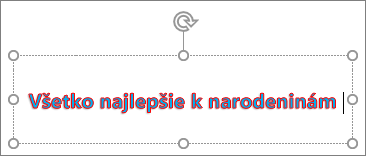
Výber textového efektu
-
Vyberte text objektu WordArt, ktorý chcete zmeniť.
-
Prejdite na položku Formát tvaru alebo Nástroje na kreslenie – Formátovať > textové efekty >transformáciu.
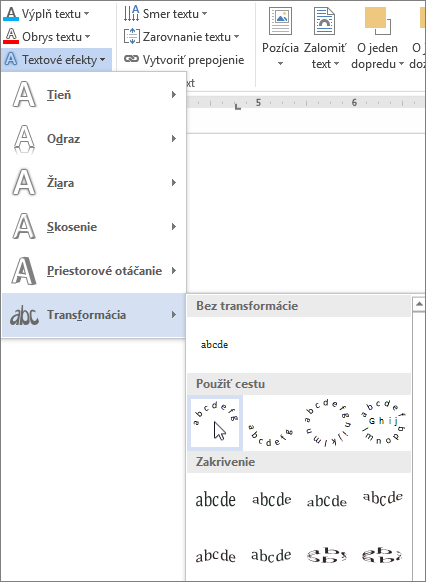
-
Vyberte požadovaný efekt.
-
Ak chcete vidieť účinok, kliknite mimo textového poľa.
Ďalšie informácie o tvarovaní objektu WordArt nájdete v téme Zakrivenie textu okolo kruhu alebo iného tvaru.
Otočenie objektu
-
Vyberte objekt WordArt a potom presuňte rukoväť kruhového otáčania v hornej časti poľa.
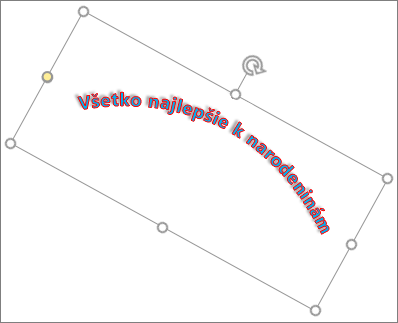
-
Ak chcete objekt WordArt prevrátiť alebo otočiť o 90 stupňov, prejdite na položku Formát tvaru alebo Nástroje na kreslenie – Formát > Otočiť a potom vyberte niektorú z možností.
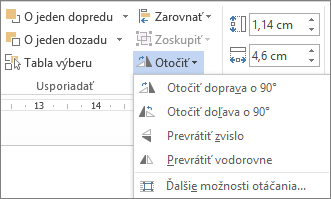
-
Vyberte text objektu WordArt, ktorý chcete zmeniť.
-
Prejdite na domovskú stránku a vyberte možnosti, ako je napríklad štýl písma, veľkosť písma alebo podčiarknutie.
Dvakrát kliknite na objekt WordArt, ktorý chcete odstrániť, a potom stlačte kláves Delete.
-
Prejdite na kartu Vložiť > objekt WordArt.
-
Vyberte požadovaný štýl objektu WordArt.
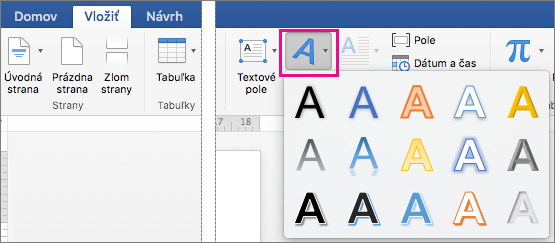
-
Zadajte text.
Poznámka: Ak chcete konvertovať na objekt WordArt existujúci text, tento text vyberte a potom vyberte položky Vložiť > WordArt.
-
Vyberte objekt WordArt.

-
Prejdite do formátu tvaru > textové efekty > transformáciu a vyberte požadovaný efekt.
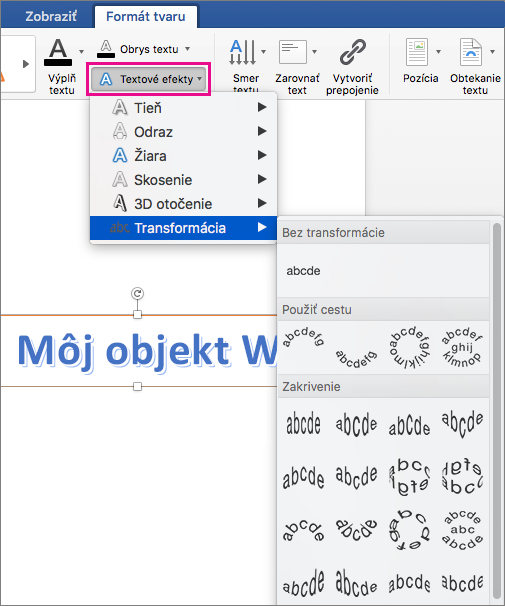
Ďalšie informácie o tvarovaní objektu WordArt nájdete v téme Zakrivenie textu okolo kruhu alebo iného tvaru.
-
Vyberte text objektu WordArt, ktorý chcete zmeniť.
Ak to urobíte, zobrazí sa karta Formát tvaru.

-
Prejdite na položku Formát tvaru > výplň textu a vyberte požadovanú farbu.
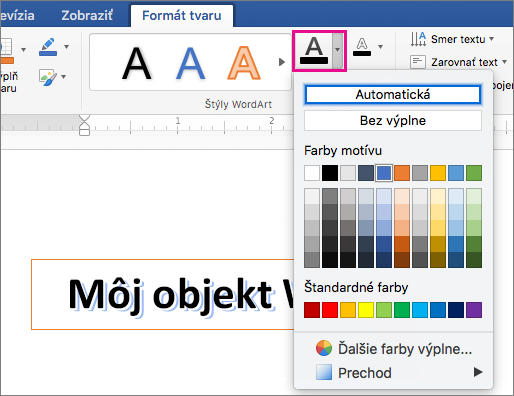
-
Ak chcete zmeniť obrys textu WordArt, prejdite na položku Formát tvaru > obrys textu a vyberte farbu.
V Word pre web vidíte objekt WordArt, ktorý sa už v dokumente nachádza, ale ak chcete pridať viac objektov WordArt, musíte dokument otvoriť alebo upraviť v počítačovej verzii Word.
Pomocou funkcií Písma na karte Domov môžete zmeniť farbu a veľkosť písma a v texte použiť tučné písmo, kurzívu alebo podčiarknutie.










